DRM von Kindle-Büchern entfernen - so geht's
Sind Sie ein begeisterter Leser, der gerne in die Welt der Bücher eintaucht? Wenn ja, dann haben Sie sich wahrscheinlich schon einmal über die DRM-Beschränkungen (Digital Rights Management) für Ihre Kindle-Bücher geärgert. DRM bindet Ihre gekauften Bücher an Kindle-Geräte oder Apps und verhindert, dass Sie sie auf anderen Plattformen lesen können. Aber keine Angst, hier zeigen wir Ihnen bewährte Methoden, um Ihre Kindle-Bücher von DRM zu befreien, damit Sie sie auf jedem Gerät Ihrer Wahl lesen können. Machen Sie sich also auf die Reise, um DRM von Kindle-Büchern zu entfernen und das volle Potenzial Ihrer digitalen Bibliothek zu erschließen.
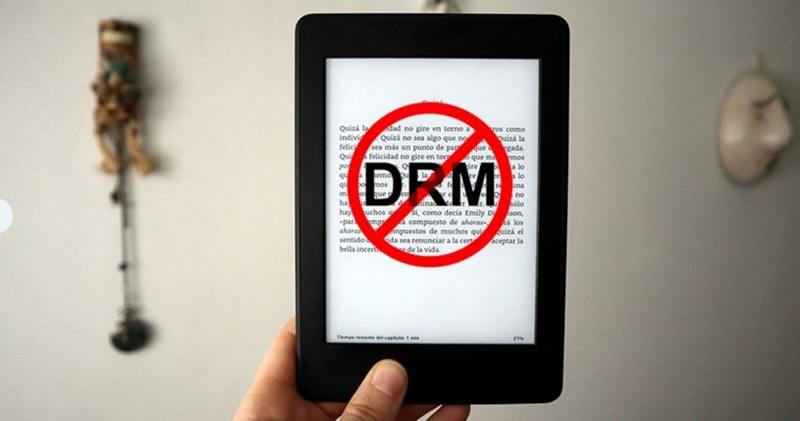
DRM und seine Auswirkungen verstehen
Bevor wir uns mit den Methoden zum Entfernen von DRM befassen, sollten Sie unbedingt verstehen, was DRM ist und warum es für Kindle-Bücher eingesetzt wird. DRM ist eine Technologie, die von Inhaltsanbietern eingesetzt wird, um die Verbreitung und Nutzung digitaler Inhalte wie eBooks, Musik und Videos zu kontrollieren. DRM soll zwar Piraterie verhindern und das Urheberrecht schützen, schränkt aber oft die Rechte rechtmäßiger Verbraucher ein, auf die von ihnen erworbenen Inhalte zuzugreifen.
Für Kindle-Benutzer bedeutet DRM, dass ihre eBook-Käufe an Amazons Ökosystem gebunden sind, was ihre Möglichkeiten einschränkt, diese Bücher auf Geräten oder Apps zu lesen, die nicht zu Kindle gehören. Diese Einschränkung kann für Leser, die alternative E-Reader oder Plattformen bevorzugen, frustrierend sein.
Methode 1: DRM von Kindle-Büchern mit Calibre Plugin entfernen
Calibre, ein vielseitiges Tool zur Verwaltung von E-Books, bietet eine Lösung, um DRM von Kindle-Büchern effektiv zu entfernen. Hier erfahren Sie, wie Sie das Calibre-Plugin verwenden können, um Ihre Kindle-Bibliothek zu befreien:
Schritt 1: Calibre installieren
Beginnen Sie mit dem Download und der Installation von Calibre auf Ihrem Computer. Vergewissern Sie sich, dass Sie die neueste Version haben, damit Sie die aktuellsten Funktionen nutzen können.

Schritt 2: DeDRM-Plugin installieren
Starten Sie Calibre und klicken Sie in der oberen Menüleiste auf "Einstellungen". In dem neuen Eingabeaufforderungsfenster finden Sie den Eintrag Verhalten von Calibre ändern > Plugins. Klicken Sie dann auf Plugin aus Datei laden.

Wählen Sie die Datei "DeDRM_plugin.zip", die Sie in Schritt 1 abgelegt haben, und klicken Sie auf "Öffnen".

Sobald die Installation des Plugins erfolgreich war, nimmt Calibre das Plugin automatisch in die Liste "Dateityp-Plugins" im Fenster Einstellungen auf. Bitte starten Sie Calibre neu, um die Änderungen zu aktivieren.

Schritt 3: DRMed-Bücher in Calibre importieren
Sobald das Plugin installiert ist, importieren Sie Ihre DRM-geschützten Kindle-Bücher in Calibre. Das Plugin entfernt automatisch das DRM und ermöglicht Ihnen den freien Zugriff auf Ihre Bücher.

Methode 2: DRM von Kindle-Büchern mit Python-Skripten entfernen
Für diejenigen, die mit der Programmierung vertraut sind und einen praktischen Ansatz suchen, bieten Python-Skripte eine weitere Möglichkeit, DRM von Kindle-Büchern zu entfernen. Hier finden Sie einen kurzen Überblick über den Prozess:
Schritt 1: Python installieren
Stellen Sie sicher, dass Python auf Ihrem Computer installiert ist, bevor Sie fortfahren. Python dient als Grundlage für viele Skripte zum Entfernen von DRM.
Schritt 2: Installieren Sie Pycrypto
Laden Sie Pycrypto herunter und installieren Sie es, ein grundlegendes DRM-Modul, das von DRM-Entfernungsprogrammen verwendet wird.
- Für Win: pycrypto-2.1.0.win32-py2.6.exe
- Für Mac: pycrypto-2.6.1.tar.gz
Schritt 3: KindleBooks.pyw ausführen
Führen Sie das Skript KindleBooks.pyw aus und geben Sie die erforderlichen Informationen ein, z. B. die Ein- und Ausgabedateien sowie die Kindle-Informationen. Dieses Skript wird den DRM-Entfernungsprozess für Sie übernehmen.

Profi-Tipps: DRM von Audible-Büchern entfernen
Schöpfen Sie das volle Potenzial Ihrer Audible-Hörbuchsammlung aus, indem Sie AA/AAX-Dateien in DRM-freie MP3- oder M4B-Formate mit HitPaw Video Converter konvertieren. Es verfügt über eine Funktion "Audible Converter", die DRM aus Audible-Büchern entfernen und Audible in MP3 oder M4P für Kapitel konvertieren kann.
Wesentliche Merkmale
- DRM von Audible-Büchern entfernen
- Audible-Bücher nach der Konvertierung nach Kapiteln aufteilen
- Hören Sie sich Audible-Bücher auf beliebigen Geräten an
- ID3-Tags nach der Konvertierung beibehalten
Wie konvertiert man Audible AA/AAX in MP3?
Diese ausführliche Anleitung enthält Schritt-für-Schritt-Anweisungen für eine nahtlose Konvertierung sowohl auf der Windows- als auch auf der Mac-Plattform.
Schritt 1:Starten Sie HitPaw Video Converter und navigieren Sie zum Abschnitt Toolbox, um auf die Funktion Audible Converter zuzugreifen.

Schritt 2:Klicken Sie auf "Dateien hinzufügen", um AA/AAX-Dateien zur Konvertierung zu importieren.

Schritt 3:HitPaw Video Converter unterstützt zwei primäre Ausgabeformate für die Audible-Konvertierung: MP3 und M4B. Wählen Sie das gewünschte Format zum Konvertieren.

Schritt 4:Sobald Sie das gewünschte Ausgabeformat ausgewählt haben, starten Sie den Konvertierungsprozess, indem Sie auf die Schaltfläche Alle konvertieren klicken.

Schritt 5:Nach Abschluss des Konvertierungsvorgangs navigieren Sie zur Registerkarte "Konvertiert" in HitPaw Video Converter, um auf Ihre neu konvertierten Dateien zuzugreifen. Von hier aus können Sie die Dateien in der Vorschau ansehen, abspielen und auf Ihr bevorzugtes Gerät übertragen, um sie ohne Unterbrechung zu hören.

Die Quintessenz
In diesem Beitrag stellen wir Ihnen 2 Möglichkeiten vor, DRM von Kindle-Büchern zu entfernen: mit dem Calibre-Plugin oder mit Python-Skripten. Nach der DRM-Entfernung können Sie die Bücher auf anderen Geräten lesen. Außerdem stellen wir Ihnen einen Audible Converter vor, mit dem Sie Audible-Bücher konvertieren können, um sie ohne Schutz zu hören.

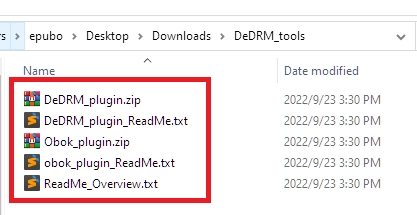

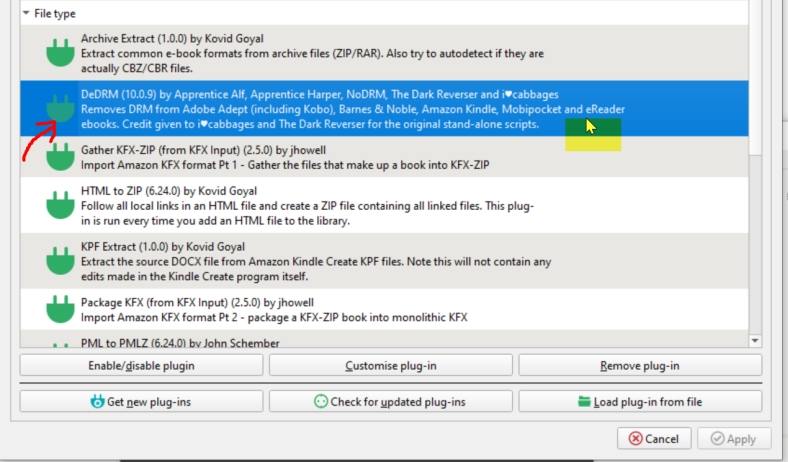
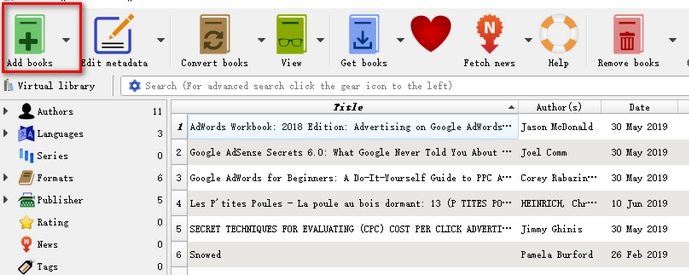











 HitPaw Video Object Remover
HitPaw Video Object Remover HitPaw Photo Object Remover
HitPaw Photo Object Remover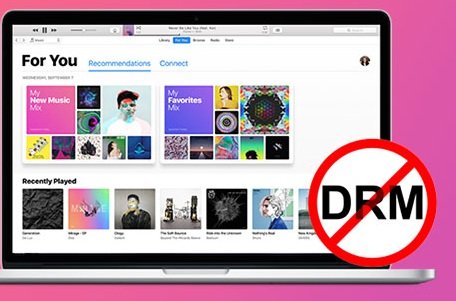



Teile diesen Artikel:
Wählen Sie die Produktbewertung:
Joshua Hill
Chefredakteur
Ich bin seit über fünf Jahren als Freiberufler tätig. Es ist immer beeindruckend Wenn ich Neues entdecke Dinge und die neuesten Erkenntnisse, das beeindruckt mich immer wieder. Ich denke, das Leben ist grenzenlos.
Alle Artikel anzeigenKommentar hinterlassen
Erstellen Sie Ihre Rezension für HitPaw-Artikel